
Sinulla on todennäköisesti Nest Hub koska halusitte apulaiseksi Smart kaiutin näyttö. Siksi on hyvä käyttää, että näyttö sen täyden potentiaalin? Näytämme kuinka katsoa Netflix Google Assistant älykäs näyttö.
Aivan kuten Chromecastista Android TV tai Google TV , Älykkäät näytöt tukevat ”valu” sisältöä puhelimesta. Netflix on yksi monista streaming palvelut, jotka voidaan seurata myös Nest Hub, mutta on olemassa muita tapoja tehdä sen myös. Tutkitaan vaihtoehtoja.
Liittyvät: Miten Watch Netflix verkossa kavereiden kanssa
Netflixiä Nest Hub
Ensimmäinen menetelmä on yksinkertaisesti käyttämällä Google Cast toiminnallisuus manuaalisesti lähettää Netflix videon Nest Hub. Tämä toimii samalla tavalla kuin Chromecast koukussa jopa televisioon.
Avaa Netflix-sovellus iPhone , iPad tai Android Puhelin tai tabletti. Kosketa Google Cast kuvaketta oikeassa yläkulmassa ja valitse TV-ohjelman tai elokuvan valettu.

Vaihtoehtoisesti alkaa katsella jotain ja sitten kosketa Google Cast kuvaketta sivun oikeassa yläkulmassa videosoitin.
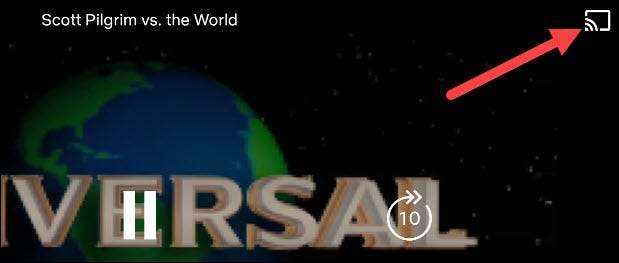
Kun kosketat Google Cast kuvaketta listan laitteista löytyy Wi-Fi-verkon ilmestyy. Valitse vain Nest Hub alkaa valua.
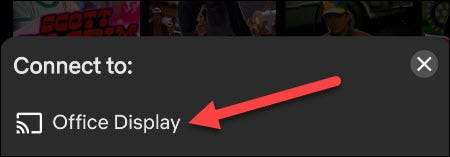
Liittyvät: Mikä ero Chromecastin ja Android TV: n välillä?
Pelata Netflix puheohjauksella
Toinen tapa on täysin hands-free, vaikka se vaatii hieman setup Googlen etusivu sovellus ensin.
Avaa Googlen etusivu -sovellus iPhone , iPad tai Android laitteeseen ja napsauta ”Settings” -painiketta.
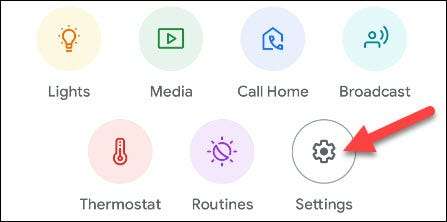
Selaa alaspäin Palveluihin osioon ja valitse ”Video”.
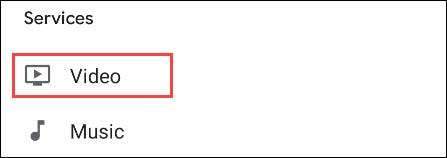
Etsi Netflix luettelosta ja kosketa ”-linkkiä.”
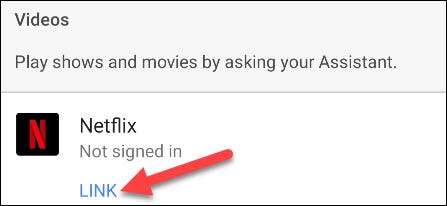
Pop-up viesti pyytää sinua vahvistamaan valintasi. Kosketa ”Liitä tili” jatkaaksesi.
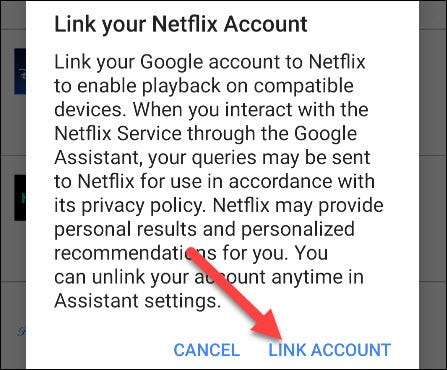
Seuraavaksi kirjaudu Netflix tilille ja valitse profiili, jonka haluat olla mukana Google-tili.

Nyt voimme käyttää äänikomentoja on Nest Hub aloittaa Netflix-ohjelmia ja elokuvia. Seuraavassa on muutamia komentoja, joita voit käyttää:
- ”Hei Google, watch Paluu tulevaisuuteen . "
- ”Hei Google, seuraava osa.”
- ”Hei Google, tauko.”
- ”Hei Google, harppaus taaksepäin 30 sekuntia.”
- ”Hei Google, ottaa tekstitykset.”
Käytä Smart Display
Kun jotain pelaa Google älykäs näyttö, on joitakin valvontaa, joka voi käyttää kosketusnäytön ja käsieleet .
Koskettamalla näyttöä etsimään läpi videon, eteen- tai taaksepäin 10 sekuntia, toisto / tauko, ja asettaa kuvatekstit päälle tai pois päältä.
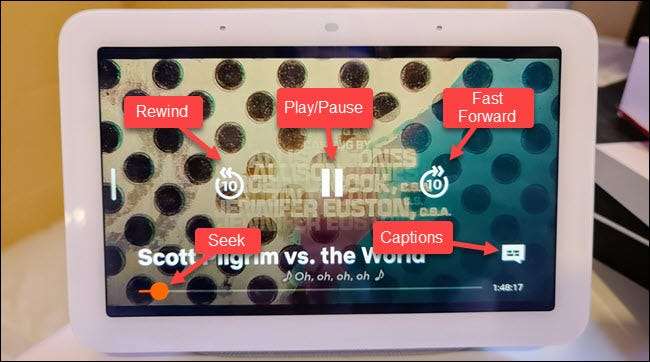
Jos asetat ”Quick eleet”, voit käyttää kätesi keskeyttää ja toistaa videon koskematta näyttöä.
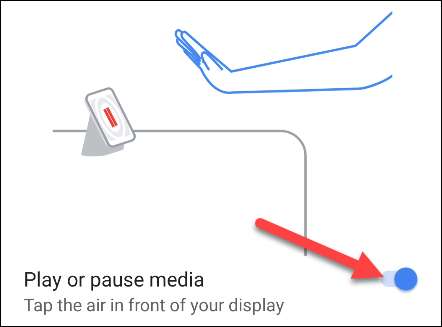
Olette nyt kaikki valmiit virtaamaan Netflix Nest Hub! Monet ihmiset käyttävät näitä näytöt keittiössä , Joka on loistava paikka rennosti katsella jotain taustalla, kun olet ruoanlaitto. Nyt tiedät miten se tehdään!
Liittyvät: Kuinka käyttää käsin eleitä Google Nest Hub







